Современные смартфоны становятся все более функциональными и предлагают своим владельцам множество удобных возможностей. Однако иногда может возникнуть ситуация, когда значок приложения на главном экране телефона исчезает, что может вызвать некоторые неудобства. Одним из таких приложений является Сбербанк, которое предоставляет широкий спектр банковских услуг и возможностей для управления финансами.
Если вы столкнулись с проблемой отсутствия значка Сбербанка на главном экране своего телефона, не паникуйте - в данной статье мы расскажем вам, как вернуть его обратно. Существует несколько простых способов, которые позволят вам быстро и легко восстановить иконку приложения и наслаждаться всеми его возможностями снова.
Если вы пользуетесь операционной системой Android, то процесс восстановления значка Сбербанка на главный экран телефона будет достаточно простым. Один из наиболее распространенных способов - это перетащить значок приложения из списка всех приложений на главный экран. Для этого откройте список всех приложений на своем устройстве, найдите Сбербанк и, удерживая его палец, перетащите значок на главный экран. Таким образом, вы вернете значок Сбербанка на главный экран своего телефона, и вы снова сможете легко получать доступ ко всем возможностям приложения.
Способы восстановления значка Сбера на экране телефона
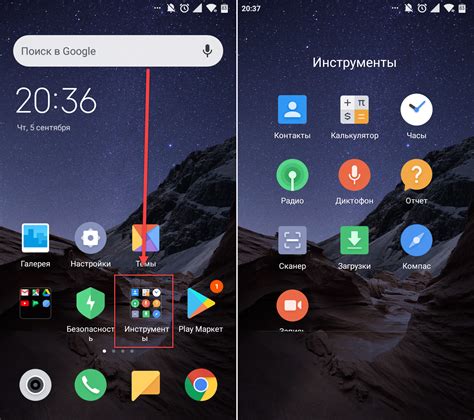
Если вы обновили операционную систему на своем телефоне или случайно удалили значок Сбербанка, не стоит паниковать. Существует несколько способов вернуть значок Сбера на экран.
1. Поиск в приложениях
Первым шагом восстановления значка Сбербанка является поиск в приложениях. Смахните по экрану вправо или влево, чтобы проверить, нет ли значка "Сбербанк" на других экранах. Если вы его находите, просто перетащите его на главный экран или на экран, который вам удобен.
2. Поиск в списке приложений
Если значок Сбербанка не обнаружен на экране, нужно проверить список всех приложений на устройстве. Нажмите на кнопку "Показать все приложения" или откройте список приложений, свайпнув вниз по экрану. Введите в поиске слово "Сбербанк" и найдите нужное приложение в списке. Далее, нажмите и удерживайте палец на значке Сбербанка и перетащите его на главный экран телефона.
3. Установка приложения заново
Если предыдущие методы не помогли, можно попробовать удалить приложение Сбербанка с устройства и установить его заново из официального магазина приложений (Google Play или App Store). Ищите приложение "Сбербанк Онлайн" или "Сбер", установите его на свой телефон и войдите в учетную запись. После этого значок Сбера должен появиться на экране.
Если ни один из этих способов не помогает вернуть значок Сбера на экран, возможно, стоит обратиться в службу поддержки Сбербанка для получения помощи.
Подробная инструкция по возвращению значка Сбербанка

Если вы случайно удалили значок Сбербанка с экрана своего телефона и не знаете, как его вернуть, не волнуйтесь. В этой подробной инструкции мы расскажем вам, как это сделать быстро и легко.
Шаг 1: Перейдите в настройки своего телефона. Чтобы открыть настройки, обычно нужно нажать на значок шестеренки или зайти в меню приложений.
Шаг 2: В разделе настроек найдите пункт "Приложения" или "Приложения и уведомления". Чаще всего он находится в самом верхнем или нижнем разделе списка настроек.
Шаг 3: Внутри раздела "Приложения" найдите Сбербанк в списке установленных приложений. Обычно установленные приложения отображаются в алфавитном порядке.
Шаг 4: При открытии страницы Сбербанка в разделе "Приложения" вы увидите различные параметры и кнопки. Найдите пункт "Добавить на главный экран" или "Добавить ярлык на рабочий стол" и нажмите на него.
Шаг 5: После нажатия на кнопку добавления на главный экран вернитесь на рабочий экран своего телефона. Вы должны увидеть значок Сбербанка в одном из свободных мест на экране. При необходимости переместите его в удобное для вас место.
Готово! Теперь вы снова можете использовать приложение Сбербанка прямо с рабочего экрана своего телефона.
Обратите внимание, что на разных моделях телефонов и версиях операционных систем процедура может немного отличаться. Если вы не можете найти нужные настройки или выполнить указанные действия, рекомендуется обратиться к инструкции к своему телефону или к специалисту.
Важно: Учтите, что приложение Сбербанка должно быть установлено на вашем телефоне. Если оно отсутствует, вам нужно будет установить его из официального магазина приложений перед его добавлением на главный экран.